Samsung i8910 Black: Диспетчеры
Диспетчеры: Samsung i8910 Black
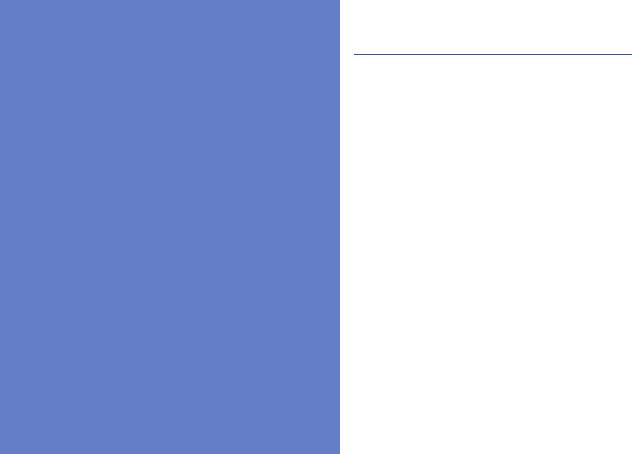
Диспетчер файлов
С помощью диспетчера файлов можно
Диспетчеры
выполнять поиск и управлять хранением
файлов и папок. Можно также создать
Данный раздел посвящен управлению
резервную копию и восстановить данные,
файлами, приложениями, zip-архивами и
защитить карту памяти паролем или
подключениями.
просмотреть информацию о состоянии
памяти.
Поиск файла или папки
1. В режиме меню выберите пункт
Офис → Дисп. файл..
2. Выберите пункт Функции → Найти.
3. Выберите тип памяти.
4. Выберите папку.
5. Введите текст в строке поиска и
нажмите программную клавишу
Найти.
6. Чтобы открыть файл или папку из
списка результатов поиска, выделите
файл или папку.
66

5. Если в папке имеются подпапки,
Создание папки
нажмите программную клавишу
1. В режиме меню выберите пункт
Открыть и
выберите подпапку
Офис → Дисп. файл. → тип памяти.
(при необходимости).
2. Выберите пункт Функции →
6. Нажмите программную клавишу
Упорядочить → Новая папка.
Перемест. или Скопир..
3. Введите имя папки и нажмите
программную клавишу OK.
Диспетчеры
Резервное копирование данных
на карту памяти
Перемещение или копирование
1. Вставьте карту памяти
файла в папку
(см. краткое руководство).
1. В режиме меню выберите пункт
2. В режиме меню выберите пункт
Офис → Дисп. файл. → тип памяти.
Офис → Дисп. файл. → Резервн.
2. Перейдите к нужному файлу и
копия → Содержимое копии.
выберите пункт Функции →
3. Выберите элементы, резервную
Упорядочить → Переместить в
копию которых требуется создать, и
папку или Скопировать в папку.
нажмите программную клавишу OK.
3. Выберите тип памяти для сохранения
4. Выберите пункт Функции → Выполн.
файла.
копирование.
4. Выберите папку.
67
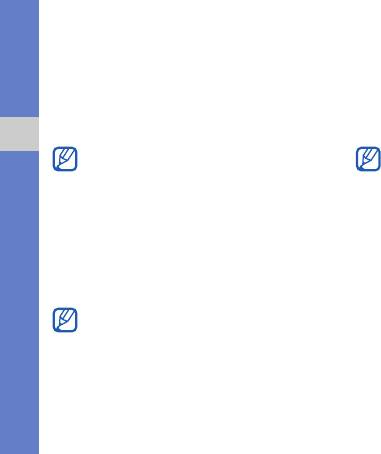
5. Нажмите программную клавишу Да.
4. Выберите пункт Функции → Функц.
карты памяти → Форматировать.
Чтобы восстановить данные из карты
памяти, выберите пункт Функции →
5. Для подтверждения нажмите
Восстановить → файл копии → OK → Да.
программную клавишу Да.
Форматирование карты памяти
Защита карты памяти паролем
Устройство поддерживает файловые
Устройства, которые не поддерживают
Диспетчеры
системы FAT16 и FAT32.
эту функцию, например ПК, не смогут
считывать данные с карты памяти,
1. Вставьте карту памяти
защищенной паролем. Чтобы
(см. краткое руководство).
использовать карту с такими
устройствами, необходимо снять
2. В режиме меню выберите пункт
защиту паролем.
Офис → Дисп. файл..
3. Выберите установленную карту
1. В режиме меню выберите пункт
памяти.
Офис → Дисп. файл. →
Имя карты памяти может отличаться в
установленная карта памяти.
зависимости от ее типа. Чтобы
2. Выберите пункт Функции →
изменить имя карты памяти, выберите
Пароль карты пам. → Установить.
ее, затем выберите пункт
Функции →
3. Введите и подтвердите пароль
Функц. карты памяти →
(не более 8 знаков).
Переименовать.
68
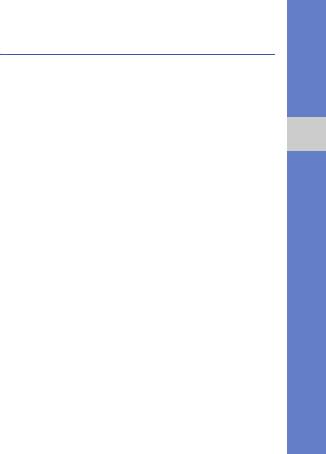
4. Нажмите программную клавишу OK.
Диспетчер приложений
Чтобы удалить пароль, выберите пункт
Смартфон поддерживает приложения,
Функции → Пароль карты пам. →
разработанные для операционной
Удалить.
системы Symbian и платформы Java
Micro Edition (J2ME™). Устройство не
Просмотр информации о
поддерживает приложения,
состоянии памяти
разработанные для других операционных
Диспетчеры
Чтобы просмотреть информацию об
систем или платформ Java (включая
используемой и доступной памяти на
PersonalJava™). Сведения о загрузке
устройстве и карте памяти, выполните
приложений в смартфон см. в разделе
следующие действия.
«Загрузка файлов из Интернета»
X
стр. 38
1. В режиме меню выберите пункт
Офис → Дисп. файл. → тип памяти.
Установка нового приложения
2. Выберите пункт Функции →
Информация → Файл, Папка, Карта
1. В режиме меню выберите пункт
памяти или Память.
Параметры → Диспетч. прил. →
Файлы для уст..
2. Перейдите к приложению и выберите
пункт Функции → Установить.
69
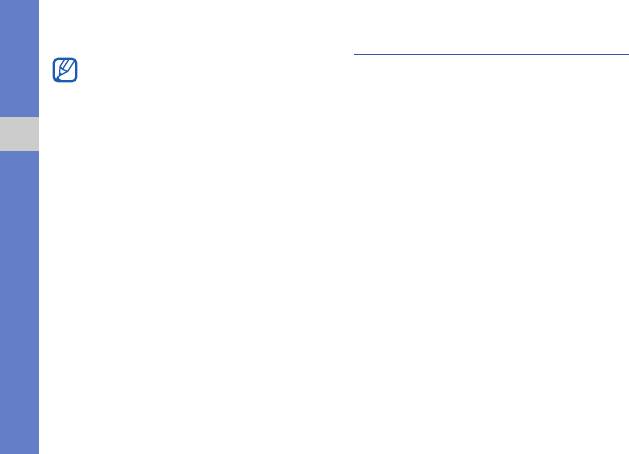
3. Следуйте указаниям на экране.
Zip
Во время установки диспетчер
Вы можете создавать zip-архивы, а также
приложений автоматически пытается
управлять zip-архивами, сохраненными в
проверить цифровые подписи и
памяти телефона или на карте памяти.
сертификаты приложений и
отображает предупреждение, если
Создание нового архива
приложение не соответствует
Диспетчеры
1. В режиме меню выберите пункт
требованиям безопасности. Для
Офис → Zip.
защиты устройства и данных не
устанавливайте приложения, не
2. Выберите пункт Функции → Новый
имеющие действительных цифровых
архив.
подписей или сертификатов.
3. Введите имя архива и нажмите
программную клавишу OK.
Удаление приложения
4. Выберите пункт Функции →
1. В режиме меню выберите пункт
Добавить в архив.
Параметры → Диспетч. прил. →
5. Выберите файлы, которые требуется
Установл. прил..
поместить в архив.
2. Перейдите к приложению и выберите
пункт Функции → Удалить.
3. Для подтверждения нажмите
программную клавишу Да.
70
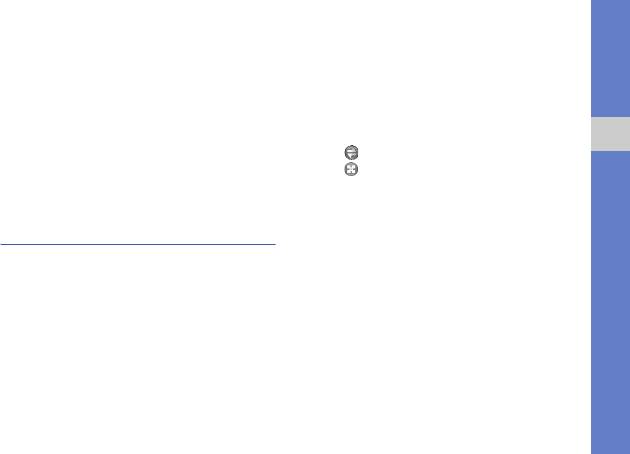
Извлечение файла в другую
Просмотр сведений о
папку
подключении
1. В режиме меню выберите пункт
1. В режиме меню выберите пункт
Офис → Zip.
Параметры → Связь →
2. Выберите архив.
Дисп. подключ..
2. Перейдите к нужному подключению.
3. Перейдите к файлу и выберите пункт
Функции → Извлечь → тип памяти.
•: пакетное подключение
Диспетчеры
•: подключение WLAN
4. Выберите папку, куда будет помещен
извлеченный файл.
3. Выберите пункт Функции →
Информация.
Диспетчер подключений
Закрытие активного
С помощью диспетчера подключений
соединения
можно просмотреть сведения о
1. В режиме меню выберите пункт
подключениях и закрыть открытые
Параметры → Связь →
подключения.
Дисп. подключ..
2. Перейдите к нужному подключению и
выберите пункт Функции →
Разъединить.
3. Для подтверждения нажмите
программную клавишу Да.
71



